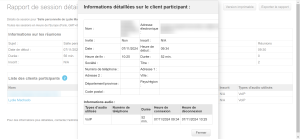Que recherchez-vous ?
Un contenu sur ce site
Une personne sur l'annuaire
Une formation sur le catalogue
Un contenu sur ce site
Une personne sur l'annuaire
Une formation sur le catalogue
1. Suivi de la présence des étudiants
2. Évaluation de la participation
3. Suivi administratif
4. Analyse pédagogique
5. Communication ciblée
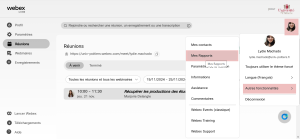
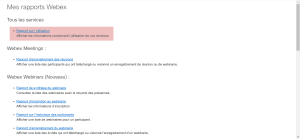
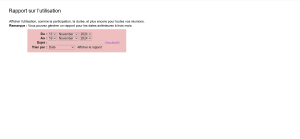
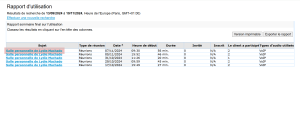
Vous obtenez alors un rapport de session détaillé. Pour le télécharger, cliquez sur « Exporter le rapport » :
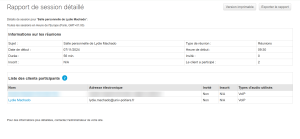
En cliquant sur le nom et prénom, vous obtenez un rapport détaillé :